YouTube kan een goede keuze zijn voor het uploaden van dvd-video, omdat het een van de bekendste sites voor het delen van video's is. Dus als je graag enkele video's wilt delen, zoals een dvd van je trouwvideograaf, of een dvd-film waarvan je clips wilt maken, bewerken en uploaden naar YouTube, wil je misschien eerst weten hoe je een dvd kunt rippen voordat je daadwerkelijk gaat uploaden. DVD naar YouTube. Dit artikel introduceert een werkbare tool voor het rippen van dvd's die dvd's naar alle reguliere formaten kan converteren, zodat u deze gemakkelijk kunt voltooien!
Voordat je vertrekt: leer enkele beperkingen van YouTube-uploads
Voordat u leert hoe u een dvd op YouTube kunt plaatsen, moet u enkele beperkingen kennen voor het uploaden van dvd's naar YouTube.
Commerciële dvd's zijn verboden:
U kunt zonder toestemming geen commerciële dvd's of video's met betrekking tot intellectueel eigendom uploaden, omdat dit illegaal is. Als u dat wel doet, kunt u enkele problemen tegenkomen, zoals:
- YouTube wijst je upload rechtstreeks af
- Mogelijk krijg je een auteursrecht- of Content ID-waarschuwing van YouTube
- Aangeklaagd door auteursrechthouders
- …
Bestandsformaten die YouTube ondersteunt voor uploaden:
.MOV
.MPEG-1
.MPEG-2
.MPEG4
.MP4
.MPG
.AVI
.WMV
.MPEGPS
.FLV
3GPP
WebM
DNxHR
ProRes
CineForm
HEVC (h265)
Audiobestanden zoals MP3, WAV, PCM, etc. worden niet ondersteund door YouTube. Je zou kunnen gebruiken videobewerkingssoftware om ze te converteren voordat u ze uploadt.
Bestandsformaten die YouTube ondersteunt voor uploaden:
Als je een effectieve en boeiende video voor YouTubers wilt maken, wat is dan het beste videoformaat? Volgens YouTube is het beste videoformaat voor een full HD-video MP4 (1920×1080 px). Dat betekent dat een 1080p-video het vrij goed doet op YouTube-weergave. En het wordt aanbevolen om de beeldverhouding 16:9 toe te passen, wat staat voor lengte tot breedte, wat ervoor zorgt dat je video er geweldig uitziet op zowel mobiele als pc-apparaten.
| Oplossing | Videoweergaveformaat | Kwaliteit |
|---|---|---|
| 3840 x 2160 | 2160p | 4K |
| 2560 x 1440 | 1440p | 2K |
| 1920 x 1080 | 1080p | Maximale Full HD-resolutie |
| 1280 x 720 | 720p | Minimale HD-resolutie |
| 854 x 480 | 480p | Standaard definitie |
| 640 x 360 | 360p | Normale websiteresolutie |
| 426 x 240 | 240p | Minimale videogrootte van YouTube |
Sommige VOB-bestanden uit de dvd-map kunnen rechtstreeks naar YouTube worden geüpload. Maar meestal wordt VOB, zoals hierboven weergegeven, niet ondersteund door YouTube. Je zou moeten converteer VOB naar MP4 voordat u gaat uploaden.
Maximale videolengte/grootte op YouTube
Standaard kun je dvd-video's van maximaal 15 minuten naar YouTube uploaden. Als u langere video's wilt uploaden, moet u uw account verifiëren Verificatie van YouTube-account.
De maximale bestandsgrootte die je kunt uploaden is 256 GB of 12 uur. Je zult echter waarschijnlijk video's zien die langer zijn dan 12 uur, omdat YouTube deze limiet in het verleden heeft gewijzigd.
Nadat u de basisregels voor het uploaden van YouTube-video's heeft geleerd, kunt u beginnen met het rippen van uw waardevolle dvd's met een veelzijdige dvd-ripper hieronder.
Hoe u een dvd kunt rippen naar een door YouTube ondersteund formaat voor uploaden met VideoByte DVD Ripper
Er is een overvloed aan dvd-rippers op de markt, waaronder VideoByte BD-DVD-ripper wordt ten zeerste aanbevolen vanwege de hoogwaardige uitvoer, het gebruiksgemak en de ondersteuning voor alle formaten. Eigenlijk ondersteunt het zowel het rippen van dvd's als Blu-ray-schijven zonder kwaliteitsverlies.
Met meer dan 300 ondersteunde video-/audioformaten kunt u Blu-ray of DVD eenvoudig converteren naar MP4, MKV, MOV, en nog veel meer, en de audio van de schijf extraheren naar MP3, AAC, M4A, etc. Bovendien is het meer dan een DVD-ripper. Voordat u gaat rippen en uploaden naar YouTube, mag u uw DVD knippen en bewerken. De krachtige toolbox ondersteunt ook het aanpassen van verschillende video-instellingen, het toevoegen van een externe commentaartrack, externe ondertiteling en audiotracks. Dit is een one-stop service om DVD te rippen naar door YouTube ondersteunde formaten om te uploaden.
Het volgende deel is de stapsgewijze handleiding voor het rippen en uploaden van dvd's naar YouTube.
De Windows-versie van VideoByte BD-DVD Ripper heeft een nieuwe versie uitgebracht die grote veranderingen heeft vergeleken met de oude versie. Maar de nieuwe versie voor Mac is nog in ontwikkeling. Dat betekent dat de interface en de werking van Windows en Mac anders zullen zijn.
Stap 1. Download VideoByte DVD Ripper en laad een dvd-schijf
Om het programma te downloaden, kunt u naar de startpagina van VideoByte BD-DVD-ripper die uitgebreide informatie biedt over veelgestelde vragen, of u kunt gewoon op de knop hierboven klikken om deze te downloaden. Het wordt aanbevolen dat u het proefpakket probeert dat hetzelfde is als het geregistreerde pakket, met uitzondering van de tijdslimiet en de hardwareversnellingslimiet.
Start het programma en klik op “Load DVD” om uw DVD-inhoud te importeren. Zorg ervoor dat u uw DVD-schijf al in het DVD-station van de computer of het externe DVD-station hebt geplaatst.
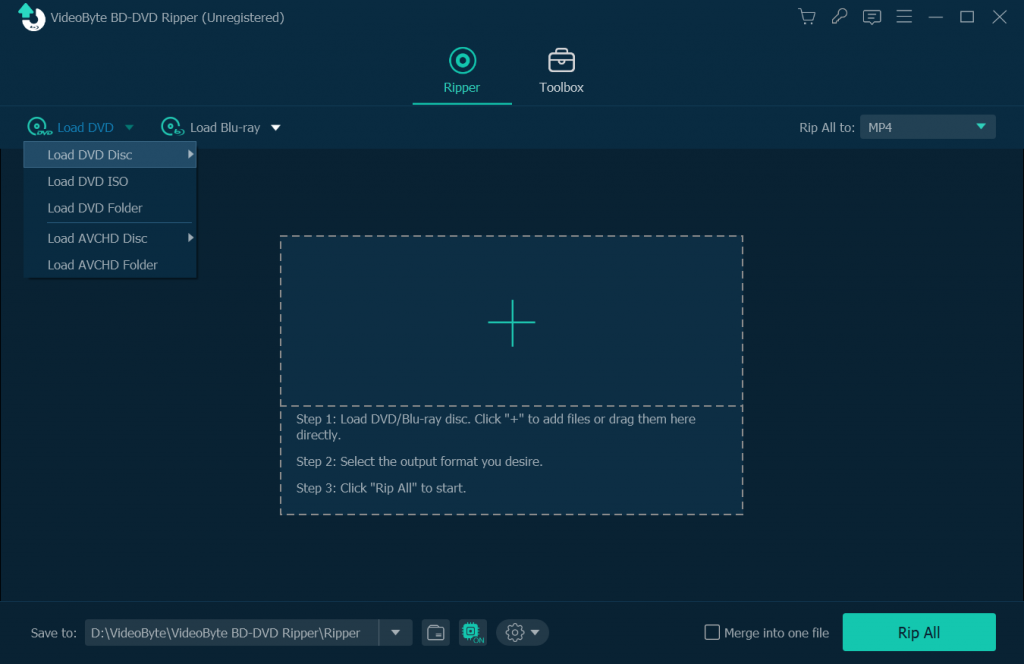
Stap 2. Knip en bewerk uw dvd
Hier komt het belangrijkste onderdeel van het uploaden van dvd's naar YouTube. U kunt het fragmentgedeelte van uw dvd eenvoudig knippen door de voortgangsbalk door het voorbeeldvenster te slepen.
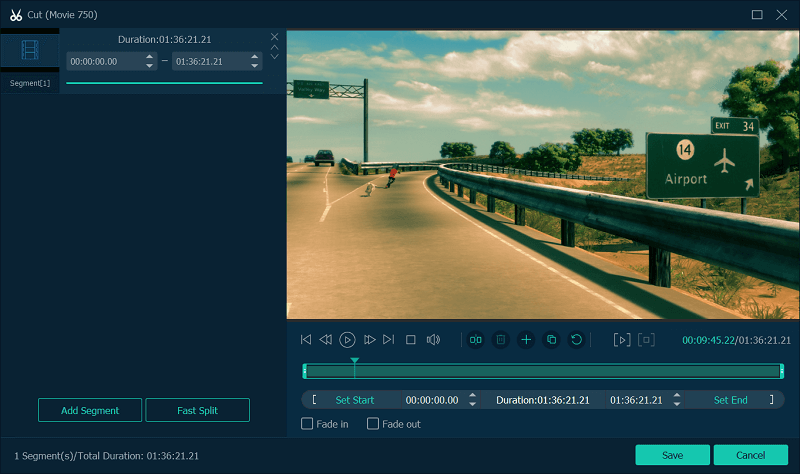
Stap 3. Achtergrondmuziek toevoegen aan uw dvd (optioneel)
Om de originaliteit van de geüploade dvd-clips te vergroten, voegen YouTubers graag een stukje achtergrondmuziek of commentaartrack toe, of een externe ondertitel. Om dat te doen, hoeft u alleen maar op "+" te klikken om de nieuwe track toe te voegen en de originele dvd-audio of ondertiteltrack uit te vinken.
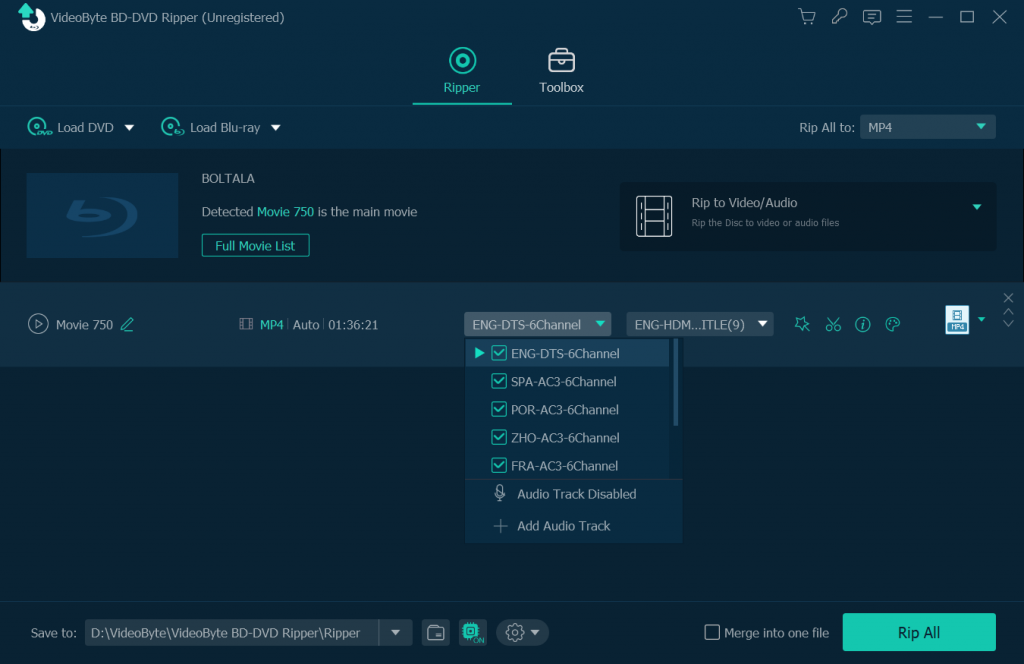
Ondertussen kunt u ook enkele tekst- of afbeeldingswatermerken in uw video aanpassen.
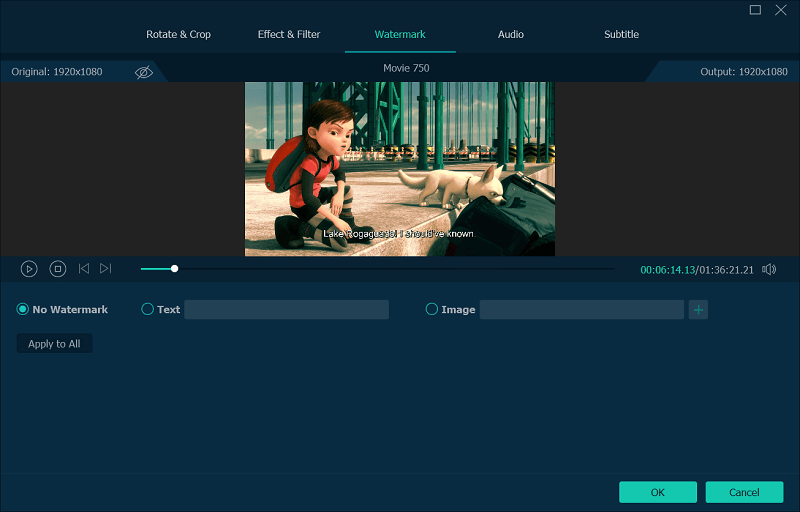
Stap 4. Kies een door YouTube ondersteund uitvoerformaat
Om het output DVD formaat te veranderen, klikt u gewoon op het dropdown icoon van “Rip All to”. Voer vervolgens “YouTube” in of voer direct andere YouTube ondersteunde video formaten in. (Ter info, de meest gebruikte formaten zijn MP4 en MPEG)
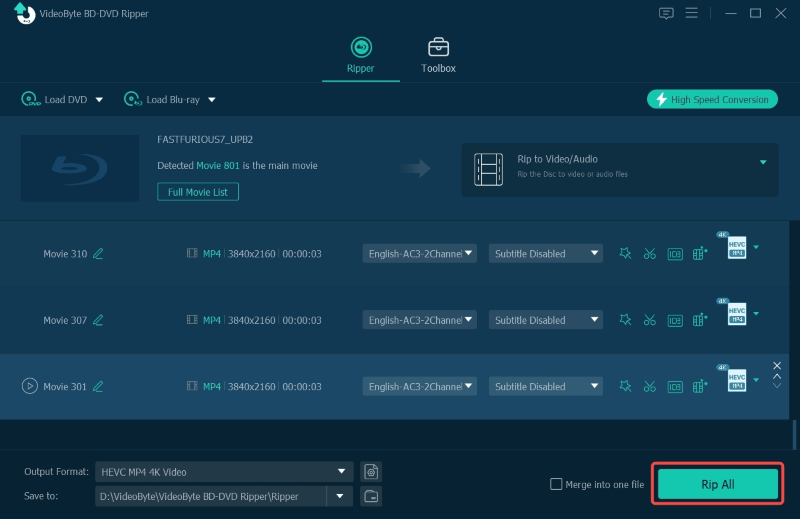
Stap 5. Start de conversie van dvd naar YouTube
Beweeg nu gewoon uw muis en klik op "Converteren" om het conversieproces te activeren. Normaal gesproken duurt het niet lang om het te voltooien.

Stap 6. Upload dvd-video naar YouTube
Nadat u het dvd-ripproces hebt voltooid, is het uw laatste taak om deze naar YouTube te uploaden voordat u mensen van uw werk laat genieten.
- Ga naar YouTube-upload
- Bepaal of u wilt dat uw dvd-video openbaar, verborgen of privé blijft.
- Klik op de pijl om uw dvd-video te uploaden en wacht tot deze is voltooid.
Heeft het artikel je hoofd leeggemaakt over hoe je een dvd naar YouTube uploadt? Je zult alle stappen zelf moeten oefenen om echt te weten hoe het werkt. Beweeg je muis en begin met het downloaden VideoByte BD-DVD-ripper.



